يحتوي فيسبوك على الكثير من الأدوات التي يمكنك استخدامها لتسهيل حياتك كصاحب عمل أو مؤثر أو صانع محتوى. على سبيل المثال، يمكن أن يحمل روبوتات الدردشة على فيسبوك بعض المسؤوليات عن كتفيك وقم بتنمية جمهورك من أجلك.
أضاف Facebook مؤخرًا أداة جديدة يمكنها مساعدتك في التفاعل مع متابعيك عبر حساباتك على وسائل التواصل الاجتماعي، فيسبوك وInstagram على وجه الخصوص، تسمى Meta Business Suite (Facebook Business Suite سابقًا).
يمكن أن يساعدك برنامج Meta Business Suite على توفير الوقت والجهد من خلال تنظيم المحتوى الخاص بك وجدولته مسبقًا. ستخبرك هذه المقالة ما هو Meta Business Suite وكيفية استخدامه لجدولة منشوراتك وقصصك على Instagram لتسهيل إدارة الوسائط الاجتماعية بالنسبة لك.
ما هو Meta Business Suite؟
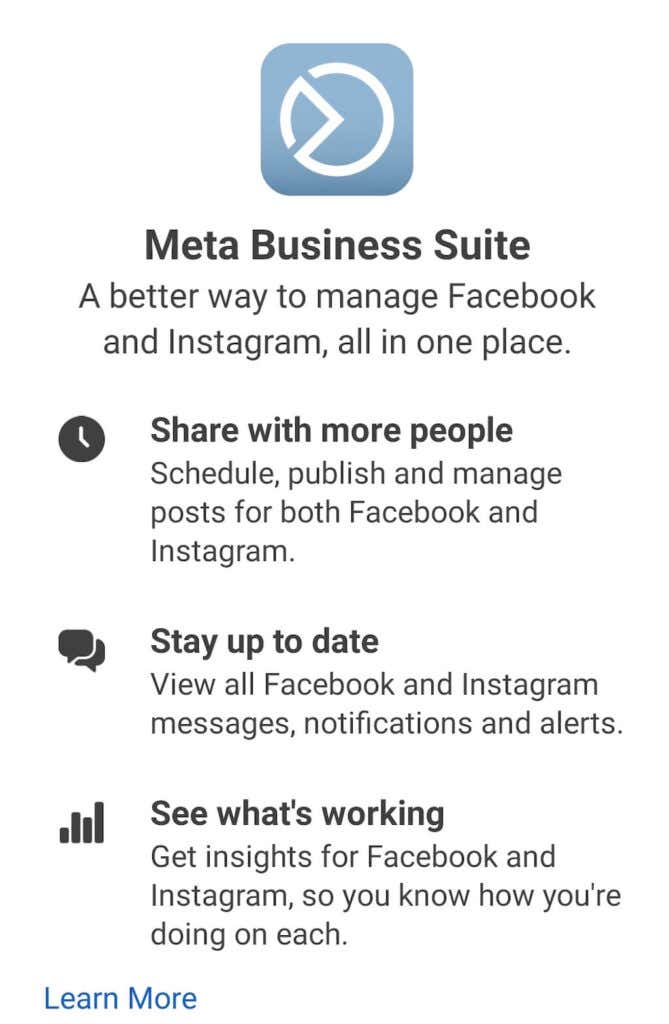
إذا كنت محتارًا في الاسم، فقد غيرت شركة Facebook اسمها مؤخرًا إلى Meta، وبالتالي أصبح Facebook Business Suite هو Meta Business Suite. ومع ذلك، لا يزال نفس المنتج. Meta Business Suite هي أداة يمكن لأي شخص استخدامها مجانًا لإدارة حساباته على Facebook، وMessenger، وInstagram، كلها في مكان واحد.
يأتي Meta Business Suite بوظائف واسعة. يمكنك استخدام Business Suite لعرض الإشعارات والرد على الرسائل وإدارة التعليقات ، بالإضافة إلى جدولة المنشورات والقصص. إذا كنت تدير ملفًا تجاريًا، فيمكنك أيضًا استخدام Business Suite لتحسين استراتيجيات التسويق عبر وسائل التواصل الاجتماعي عن طريق جدولة الإعلانات ليتم عرضها في وقت معين.
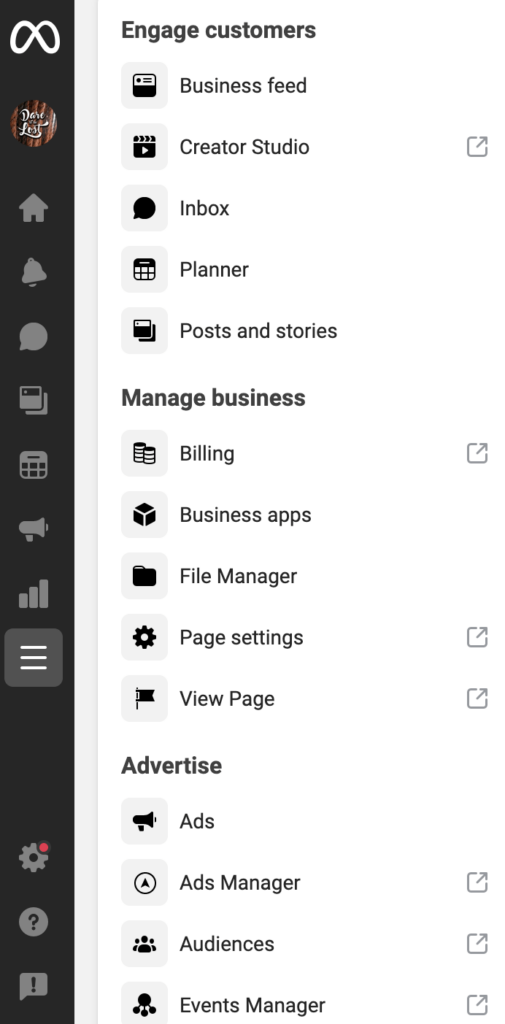
بعد البدء في استخدام Meta Business Suite بشكل فعال، يمكنك مراقبة المقاييس المختلفة لمعرفة استراتيجيات التسويق التي تعمل بشكل أفضل لحسابات الأعمال الخاصة بك على Facebook وInstagram. يتوفر Meta Business Suite على تطبيقات سطح المكتب والهاتف المحمول. إليك كيفية استخدام Business Suite لتحسين سير عملك على الشبكات الاجتماعية.
اربط حسابك على Instagram ومجموعة Meta Business Suite
قبل أن تتمكن من البدء في استخدام Meta Business Suite لجدولة محتوى Instagram الخاص بك، يجب عليك ربطه بملفك الشخصي على Instagram. يمكنك استخدام كل من تطبيقات الهاتف المحمول وسطح المكتب للقيام بذلك.
ربط حسابك على Instagram وMeta Business Suite على الهاتف المحمول
إذا لم يكن لديك بالفعل، فقم بتنزيل تطبيق Meta Business Suite وتثبيته على هاتفك الذكي. وبدلاً من ذلك، يمكنك استخدام إصدار المتصفح من التطبيق، وفي هذه الحالة ستجد الإرشادات في قسم سطح المكتب أدناه..
بالنسبة لأولئك الذين يستخدمون تطبيق Meta Business Suite، إليك كيفية ربطه بحسابك على Instagram.
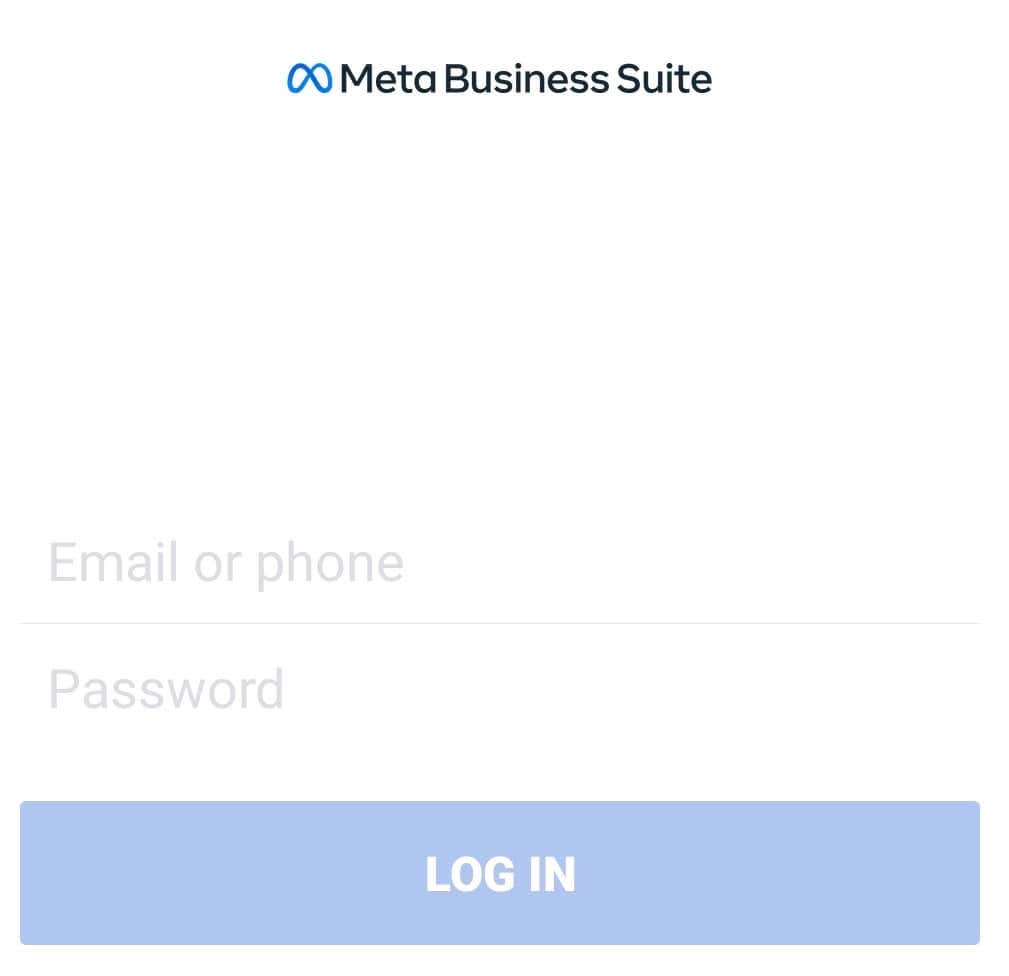


بعد التأكيد، سيطالبك التطبيق بتسجيل الدخول إلى حسابك على Instagram. بمجرد إدخال التفاصيل الخاصة بك، سيتم ربط حساب Instagram الخاص بك بـ Meta Business Suite.
اربط حسابك على Instagram وMeta Business Suite على سطح المكتب
إذا كنت تفضل استخدام تطبيق سطح المكتب، فإليك كيفية ربط حسابك على Instagram ببرنامج Meta Business Suite على جهاز الكمبيوتر الخاص بك.
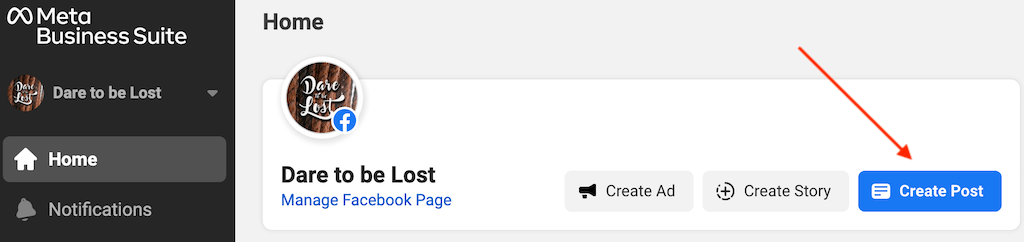
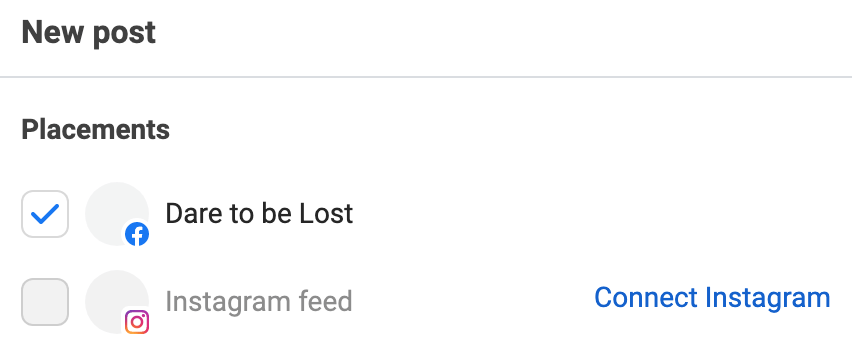
ستظهر بعد ذلك رسالة تأكيد تفيد بأن صفحتك على Facebook وحسابك على Instagram قد تم ربطهما بـ Meta Business Suite.
كيفية إدارة منشورات Instagram باستخدام Meta Business Suite
على الرغم من أن Meta Business Suite يقدم مجموعة كاملة من الأدوات التي يمكنك استخدامها للتسويق على Instagram، فإن أكثرها فائدة هو القدرة على إنشاء تقويم محتوى وجدولة المحتوى (المشاركات والقصص) مسبقًا. تتوفر ميزة الجدول الزمني لكل من مستخدمي سطح المكتب (Windows وMac) والهواتف الذكية (Android وiOS)، والتعليمات متشابهة لجميع الأنظمة الأساسية..
كيفية إنشاء منشورات على Instagram في Meta Business Suite
لإنشاء منشور جديد على Instagram باستخدام Meta Business Suite، اتبع الخطوات التالية.
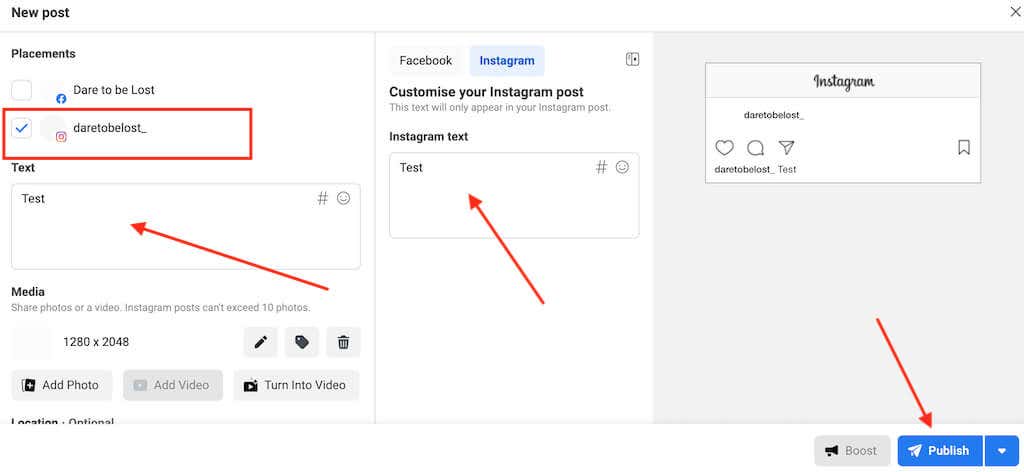
من هنا، يمكنك نشر المحتوى في الوقت الفعلي، أو حفظه كمسودة، أو اختيار جدولة نشره لاحقًا. إذا كنت تريد تحميل المحتوى على الفور، فحدد الزر نشر (أو النشر الآن على الهاتف المحمول).
كيفية جدولة منشورات Instagram في Meta Business Suite
إذا كنت مؤثر على إنستغرام أو تسعى جاهدًا لتصبح واحدًا منهم، فأنت تعرف مدى أهمية أوقات النشر. في هذه الحالة، قد ترغب في جدولة منشورك ليتم نشره لاحقًا بدلاً من نشره على الفور.
لجدولة منشور على Instagram باستخدام Meta Business Suite، اتبع الخطوات أدناه.
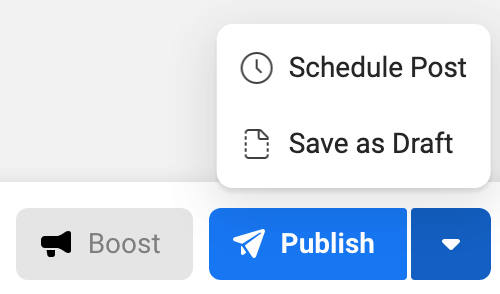
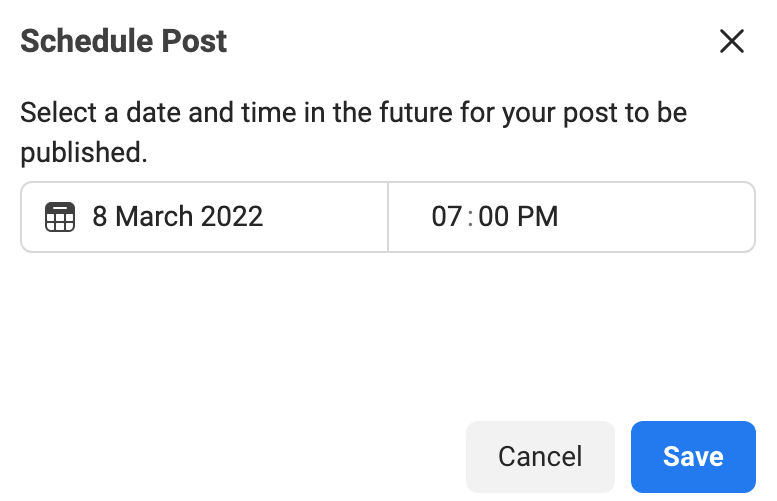
سيتم بعد ذلك نشر مشاركتك في الوقت الذي تختاره، وستجدها في موجز Instagram الخاص بك.
إذا كنت تريد بعد ذلك حذف مشاركتك أو إعادة جدولتها لنشرها في تاريخ أو وقت مختلف، فاتبع الخطوات أدناه..
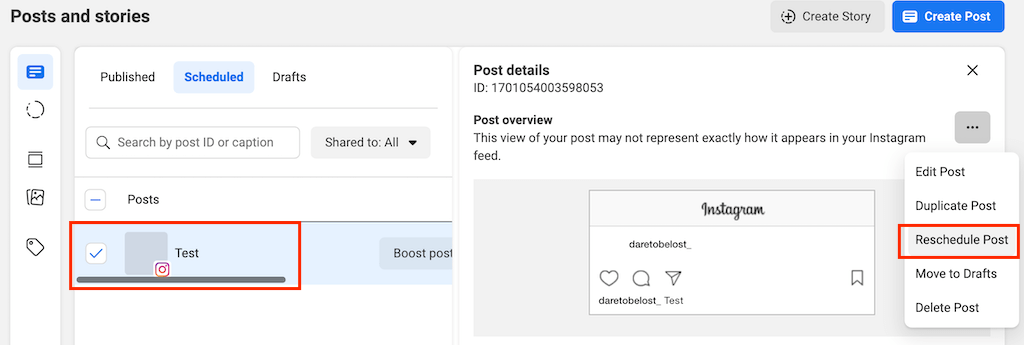
كيفية جدولة قصص Instagram باستخدام Meta Business Suite
يمكنك أيضًا استخدام Meta Business Suite لإدارة قصص Instagram الخاصة بك. لإنشاء قصة Instagram وجدولتها في Meta Business Suite، اتبع الخطوات أدناه.
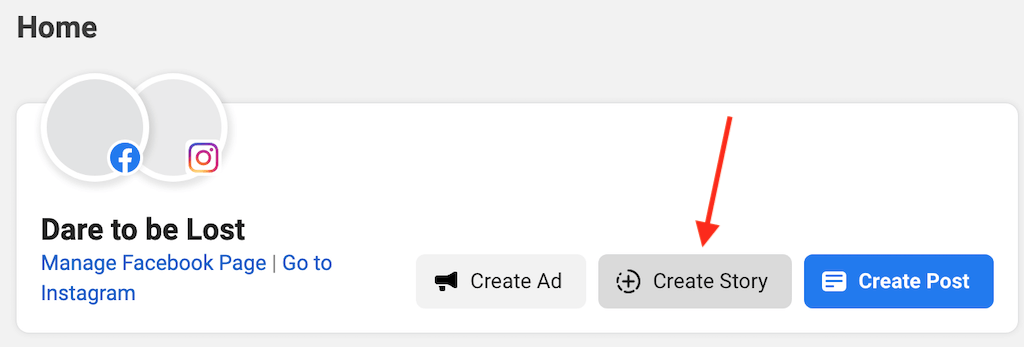
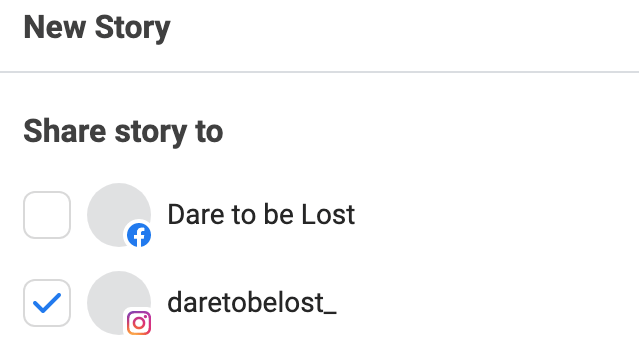
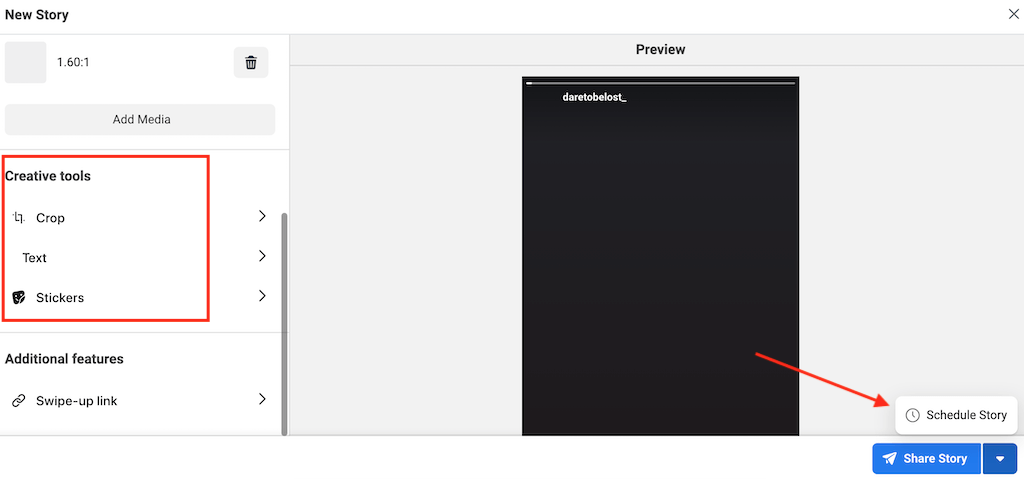
يمكنك أيضًا إعادة جدولة قصصك المجدولة أو حذفها لاحقًا، تمامًا كما تفعل مع المنشورات المجدولة في Business Suite.
المزيد من الأدوات لجدولة محتوى الوسائط الاجتماعية الخاص بك
إن Meta Business Suite ليس الأداة الوحيدة التي يمكنك استخدامها لجدولة وسائل التواصل الاجتماعي. هناك الكثير من تطبيقات الطرف الثالث وأدوات جدولة Instagram التي يمكنك استخدامها لجدولة منشوراتك وقصصك على Instagram، مثل هوتسويت ، أو متعادل ، أو 8.
توفر معظم برامج جدولة النشر هذه وظائف وقوالب وقدرات إبداعية أكثر من Meta Business Suite، مما يجعلها مثالية للشركات الصغيرة. ومع ذلك، يجب عليك التأكد من التحقق من الأسعار قبل الالتزام باستخدام تطبيق معين...